2025년에도 계속되는 숏폼 영상 열풍 속에서, TikTok와 YouTube Shorts에서 인기 급상승 중인스탑 챌린지에 대해 알아봅니다. 이 글에서는 챌린지의 매력과 성공 요령을 설명하고, 영상 편집 소프트웨어Filmora를 활용한 제작 방법을 초보자 시선에 맞춰 자세히 소개합니다. 최신 인기 유형, 제작 팁, 요금 비교, FAQ까지 한눈에 정리했어요.
목차
Part1: 스탑 챌린지 영상이란?|틱톡 인기 비결 분석
쇼츠 영상 최신 트렌드 ‘스탑 챌린지’란?
‘스탑 챌린지 영상’은(는) 영상 속 움직이는 오브젝트나 효과를 ‘딱!’ 멈추는 순간에 특별한 사진이나 변화가 나타나는, 시청자 참여형 숏폼 콘텐츠입니다. 조작은 간단하지만 중독성 때문에 2025년에도 대유행 중입니다.
스탑 챌린지 영상이 주목받는 이유
- 참여도 향상: 타이밍 맞추기에 도전함으로써 반복 시청과 재도전을 유도
- 확산 용이: 시각적 임팩트와 재미 요소로 공유를 촉진
- 다양한 주제 적용: 애니메이션, 게임, 캐릭터, 이벤트 등 자유롭게 연출 가능
- 제작이 간편: 스마트폰, PC 모두 편집 가능. 특히 Filmora와 최고의 궁합
Part2: 실전편: Filmora로 만드는 스탑 챌린지(두 가지 방법)
제작 단계 자체는 단순하지만 각 스텝마다 약간의 팁을 더하면 결과물과 시청 만족도를 크게 올릴 수 있습니다. 여기서 두 가지 방법을 소개합니다.
2.1. 누구나 가능! 키프레임을 활용한 스탑 챌린지 영상

1단계: 준비물
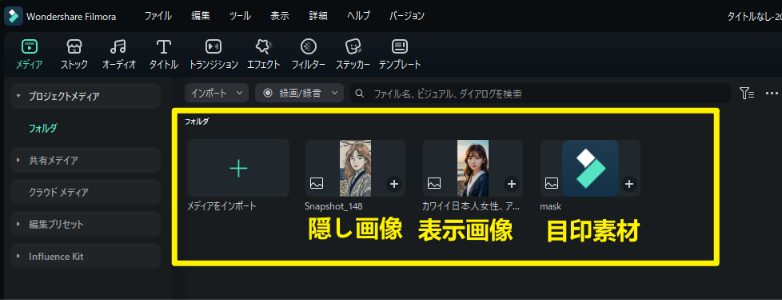
- Filmora (무료 체험판 지원)
- 노출 이미지(기본 상태)
- 숨김 이미지(성공 시 나타남)
- 하트·도형 등 기준점 소스
- 경쾌한 BGM
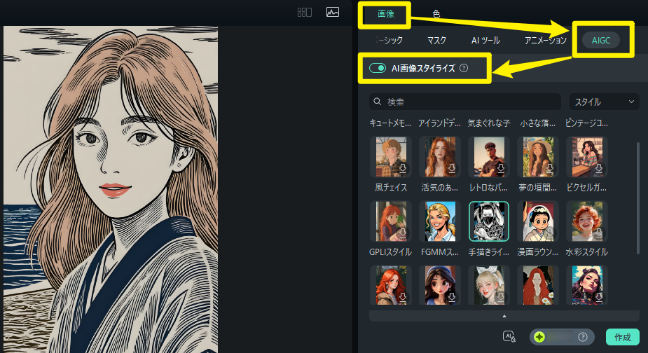
2단계: 프로젝트 세팅 및 타임라인 준비
먼저 Filmora를 실행 후 아래 옵션을 설정하세요:
- 비율:9:16(세로형)
- 프레임레이트:30fps
- 프로젝트명:스탑 챌린지 2025
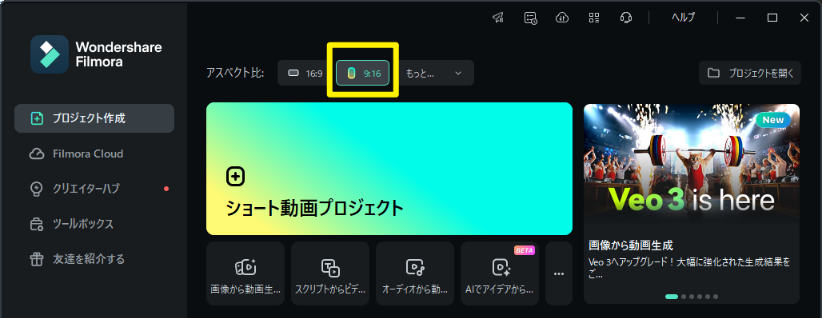
이렇게 하면 스마트폰 시청에 최적화된 영상을 만들 수 있습니다.
3단계: 소스 임포트 및 배치
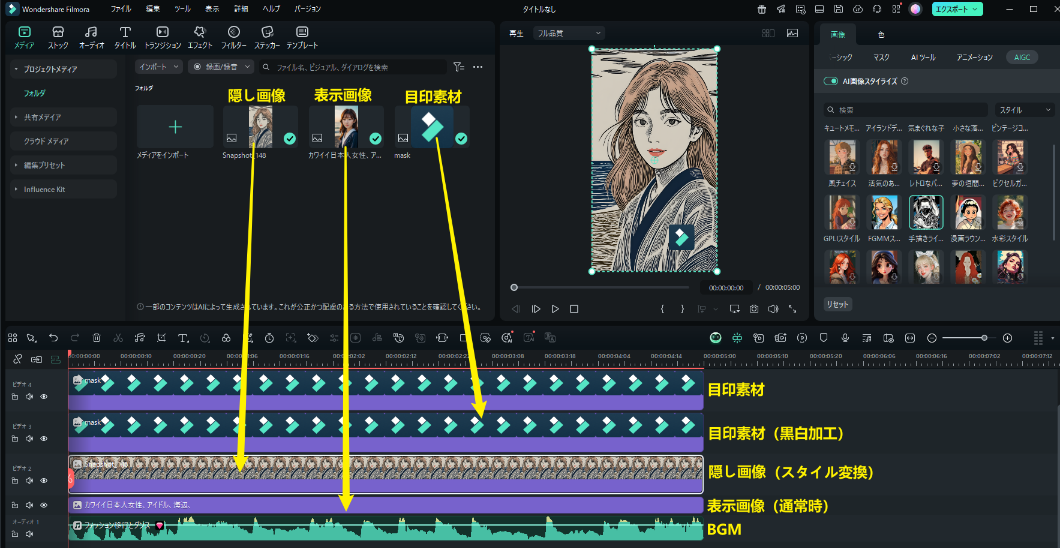
- 이미지를 타임라인의비디오 트랙1へ
- 숨김 이미지를트랙2에 추가(1초 혹은 1프레임으로 세팅)
- 하트·도형(이번엔 Filmora 아이콘 사용)을트랙3(흑백 가공) 및 트랙4へ
- BGM을오디오 트랙へ
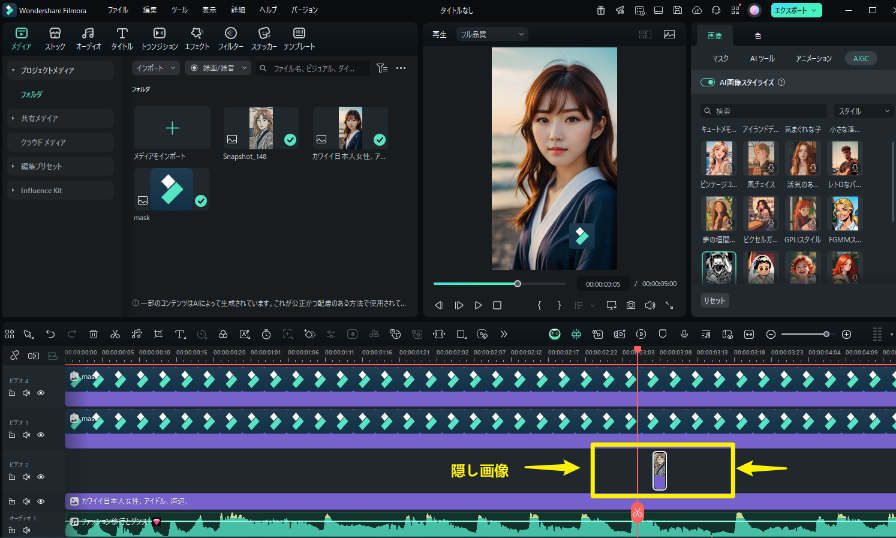
4단계: 키프레임으로 동작과 싱크 맞추기
- 도형에 다음 키프레임3개 설정(좌→중앙→우)
- 중앙 도달 타이밍에 숨김 이미지순간 노출
- BGM 비트에 맞게 조절
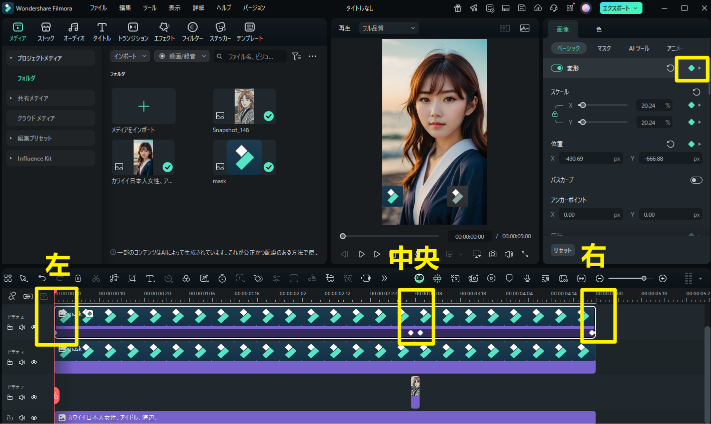
5단계: 시각·음향 효과 추가
- 줌 효과, 글로우 등으로 임팩트 업
- AI 효과음으로 ‘딱!’의 순간 연출
- BGM 볼륨 일시적 감소·효과음 강조
6단계: CTA(행동 유도) 및 텍스트 삽입
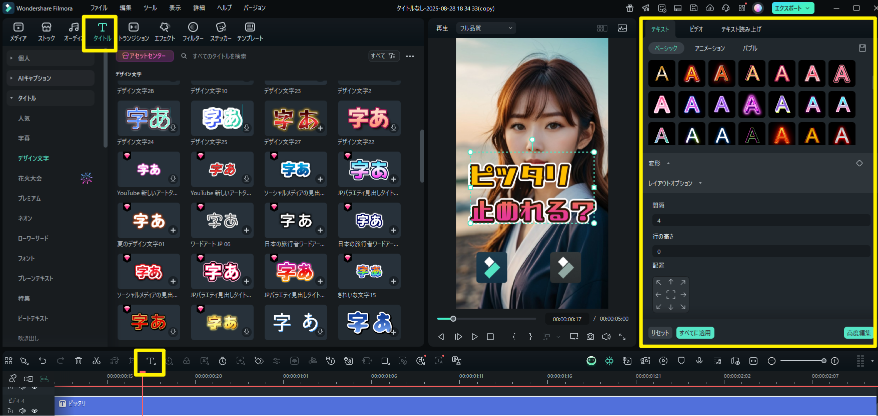
- “멈춰라!” “난이도 ★★★★★” 등 안내 문구
- “성공하면 좋아요&팔로우!” 등 참여 유도 CTA
- 텍스트에 애니메이션을 추가하면 시인성·클릭률이 함께 올라갑니다.
7단계: 영상 내보내기 및 SNS 업로드
- 출력 형식:MP4/1080p 권장
- SNS 전용 프리셋 선택 후, TikTok/Shorts로 바로 업로드
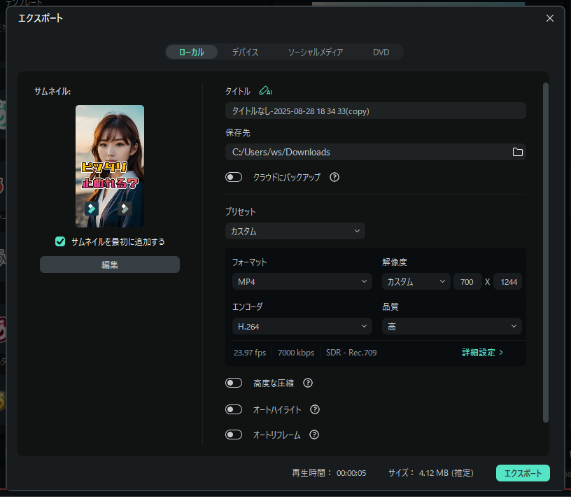
2.2. 한장 이미지로도 가능! 스탑 챌린지(Filmora 마스크+키프레임 기능 이용한 효율 제작법)
정지 사진 한 장이어도 마스크와 키프레임 조합만으로 역동적인 스탑 챌린지 영상을 만들 수 있습니다.

1단계: 이미지 준비 및 배치
- Filmora 새 프로젝트 만들기(9:16 세로, 30fps 권장)
- 정지 이미지를트랙①에 배치(원본 데이터로 활용)
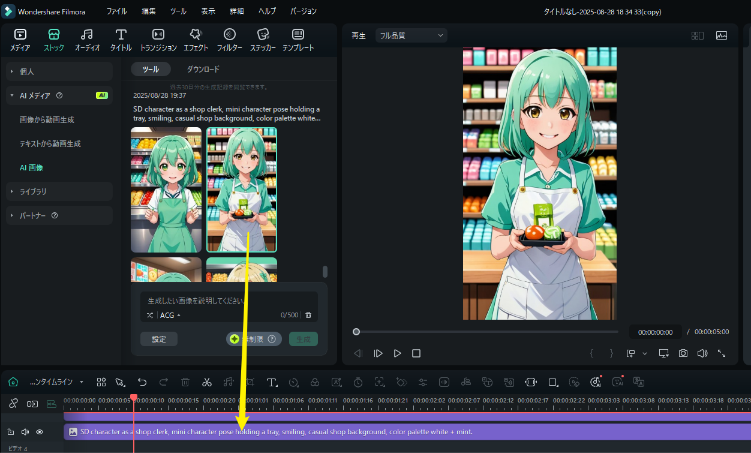
2단계: 마스크 처리로 파츠 분리
- 트랙①에마스크 효과적용 후 필요한 부분 오려내기
- 마스크된 동일 이미지 3회 복사해서 트랙①~③에 각각 위치
- 트랙①의 마스크는반전시켜 배경만 표시
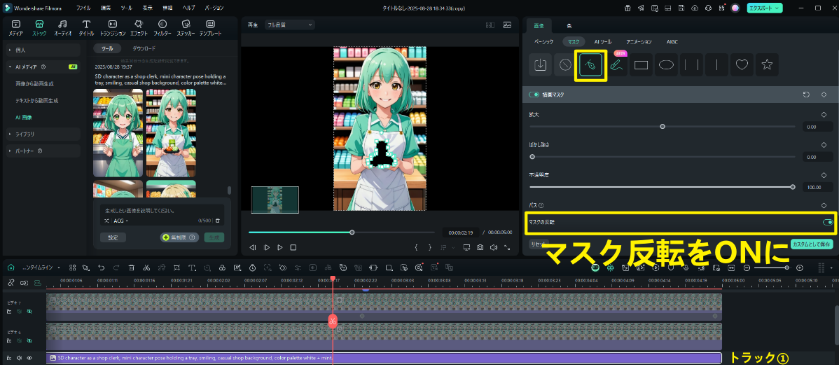
3단계: 움직이는 파츠 색상 변경
- 트랙② 마스크 부위에 색 조정이나 컬러 필터 적용
- 채도, 색조 변화로 움직임 강조
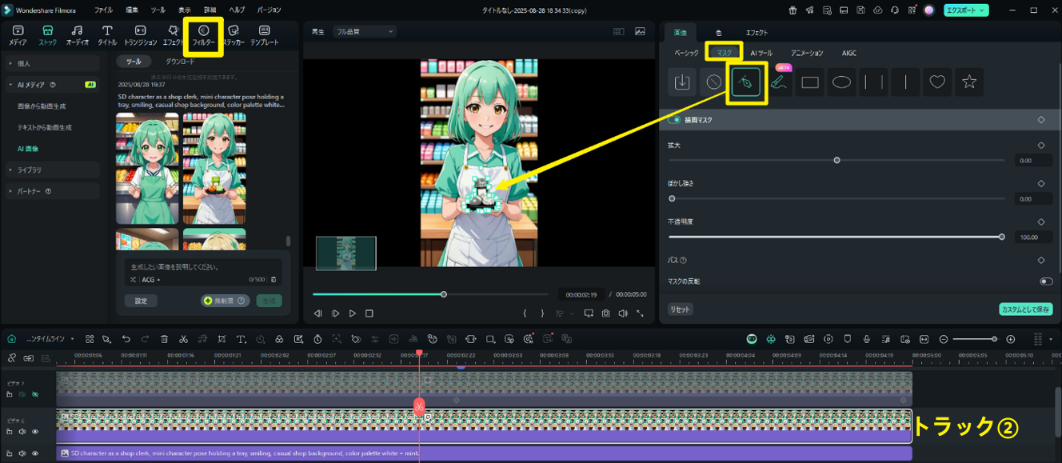
4단계: 위치 키프레임 세팅
특이사항: 키프레임은 마스크 효과가 아니라이미지 자체 위치에 적용하세요.
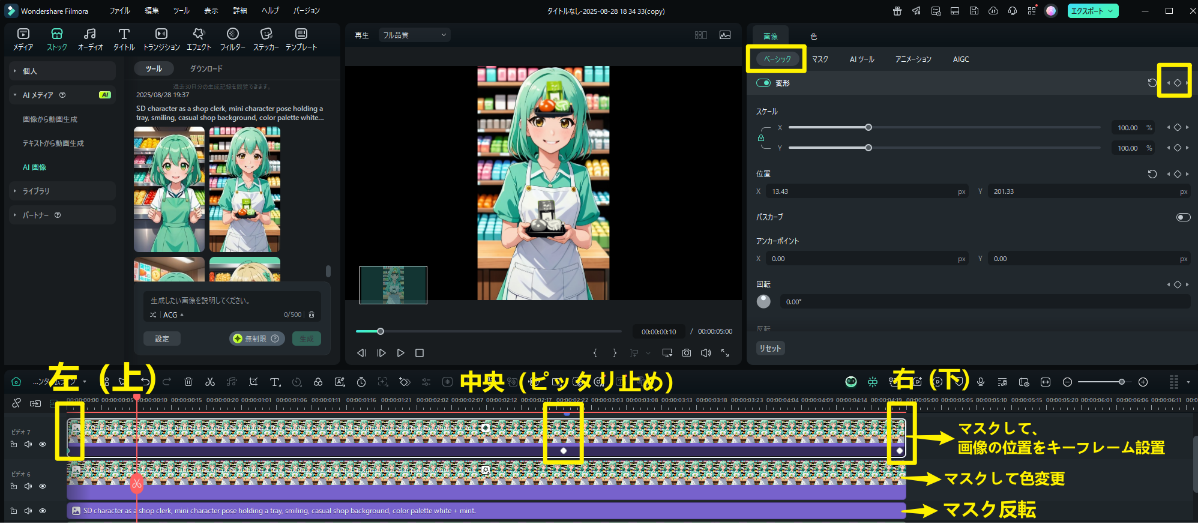
- 트랙③의 마스크 부위(움직일 파츠) 선택.
- 중앙(스탑 챌린지 타이밍)에 타임라인 정렬, 키프레임 추가(기준점).
- 재생헤드를 영상시작 위치로 이동 후, 파츠 시작 위치 지정 → 키프레임 추가.
- 재생헤드를 영상종료 위치로 이동, 파츠 최종 위치 지정 → 키프레임 추가.
이렇게 하면 시작→중앙→종료의 자연스러운 움직임 완성.

성공팁|타이밍&연출 최적화
- 움직임 속도를 일정하게 유지하면 시청자가 타이밍 맞추기 쉬움
- 숨김 이미지는 0.1~0.2초 짧게 노출하는 게 효과적
- BGM 비트별로 키프레임 배치시 몰입 효과 극대화
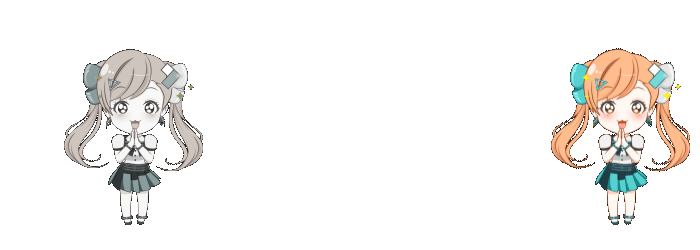
Filmora 요금제
| 플랜 | 가격 | 특징 |
|---|---|---|
| 1년 플랜 | ₩65,800 | 전체 기능・정기 업데이트 |
| 영구 라이선스 | ₩108,000 | 한번 결제・버전 업 무료 |
| 무료판 | ₩0 | 워터마크・기능 제한 있음 |
Part3: 스탑 챌린지 인기 유형 TOP 10|2025년 최신 트렌드
스탑 챌린지 영상은 정말 다양한 패턴이 있습니다. 아래는 특히 인기 있는 장르 목록입니다.
| 유형 | 특징 | 난이도 | 추천 툴 |
|---|---|---|---|
| 하트 이동형 | 기본형. 입문자 추천 | ★☆☆ | Filmora |
| 룰렛형 | 회전식으로 긴장감 부여 | ★★☆ | After Effects / Filmora |
| 확대/축소형 | 심장 박동 같은 템포 | ★★☆ | Filmora |
| 캐릭터 표정변화형 | 애니·Vtuber와 찰떡궁합 | ★★☆ | Filmora / Live2D |
| 프레임 맞추기형 | 정확히 일치시 기분 최고 | ★★☆ | Filmora |
| 텍스트 완성형 | 교육, 퀴즈 스타일에 최적 | ★☆☆ | CapCut / Filmora |
| 색상 변화형 | 그라데이션·RGB 효과로 눈길 | ★☆☆ | Filmora |
| 멀티 오브젝트형 | 난이도 높지만 중독성 강함 | ★★★ | After Effects |
| 시즌별 테마형 | 벚꽃·불꽃놀이·크리스마스 등 | ★☆☆ | Filmora |
| 선택형/예측형 | 인터랙티브 요소 가득 | ★★☆ | Filmora |
Part4: Filmora가 선택되는 이유|스탑 챌린지 영상과 궁합 분석
Filmora는 초심자도 바로 이해할 수 있는 직관적 UI와 고급 편집 기능을 겸비한 영상 편집 프로그램입니다. 특히 스탑 챌린지처럼 타이밍이 핵심인 콘텐츠에서는 Filmora의 기능성이 큰 강점으로 작용합니다.
주요 강점
- 0.02초 단위 디테일 조정직관적인 키프레임 조작
- 1000종 이상 스티커·텍스트 등 풍부한이펙트 라이브러리
- AI기반 BGM 생성, 효과음 자동 삽입 등시간 단축 기능
- 9:16 세로 영상 출력·SNS 바로 업로드 등숏폼 특화최적화 기능 지원
정확한 타이밍을 돕는 ‘키프레임 애니메이션’
- 0.02초 단위 세밀 타이밍 조정 가능
- 부드러운 동작 위한 ‘이지잉’ 및 ‘패스 커브’
스탑 챌린지 ‘딱!’의 결정적 순간 연출엔 정밀 모션 설정이 필수입니다. Filmora 키프레임 기능은 초보자도 쉽게 다룰 수 있어요.
압도적인 소재 라이브러리로 영상 퀄리티를 높이세요
- 1000종 이상의 스티커와 효과 제공
- 텍스트 및 오버레이까지 자유롭게 커스터마이즈 가능
영상 분위기를 확 바꿔주는 다양한 효과 소스가 풍성하게 준비되어 있습니다. 광고·상업적 사용도 무료로 가능한 라이브러리가 제공됩니다.
AI 기능으로 제작 시간을 절반으로 단축
- AI 음성 보정: 음성 품질을 자동으로 향상시키고 잡음을 줄여 선명한 대화와 내레이션을 제공
- AI 영상 보정: 촬영 흔들림 감소, 노출/색상 보정 자동 최적화로 프로급 영상으로 업그레이드
- AI 음악 생성: 필요에 맞춘 무저작권 음악을 신속하게 생성해 배경 음악으로 바로 활용
- AI 개체 리무버: 화면에서 불필요한 요소를 손쉽게 제거하고, 남겨진 부분의 자연스러운 분위기를 유지
AI가 작업을 자동화해 초보자도 전문가급 영상에 가까워집니다.
SNS에 최적화된 파일 출력 제공
- 9:16 세로형 영상에 완벽한 최적화
- TikTok 및 YouTube Shorts 바로 업로드 지원
숏폼 시대, 출력과 업로드가 간편할수록 효율적인 바이럴 전략이 가능합니다.
자주 묻는 질문 (FAQ)|스탑 챌린지 궁금증 해결!
- Q1: 무료 버전으로도 제작 가능할까요?
- A: 네, 가능합니다. 하지만 내보내기 시 영상에 워터마크가 추가되며 일부 기능에 제한이 있을 수 있습니다. 모든 기능을 사용하고 워터마크 없이 영상을 제작하려면 정식 라이선스를 구매해야 합니다.
- Q2: AI 숏폼 영상 제작 시 저작권 문제가 발생할 수 있나요?
- A: Filmora의 AI 음악 생성 기능이나 라이브러리 소스는 상업적 사용이 가능하므로 저작권 문제 없이 이용할 수 있습니다. 단, 외부에서 가져온 소스는 반드시 저작권 여부를 확인해야 합니다.
- Q3: 키프레임과 AI 숏폼 기능의 차이점은 무엇인가요?
- A: 키프레임은 사용자가 직접 세밀한 움직임을 설정하는 수동적인 기능입니다. 반면, AI 숏폼 기능은 인공지능이 배경 음악의 분위기나 영상의 내용을 분석해 자동으로 효과나 편집을 적용하는 자동화 기능입니다.




